你知道如何在MacBook上显示电池百分比吗?MacBook上的电池电量百分比是需要经常检查的一项统计数据。但是菜单栏中的默认电池图标很少,只能显示模糊的图片。下面,小编为大家详细介绍一下如何在菜单栏中显示MacBook电池电量的百分比。
尽管您可以单击电池图标以查看下拉菜单中的百分比,但MacBook默认情况下不会显示电池百分比。
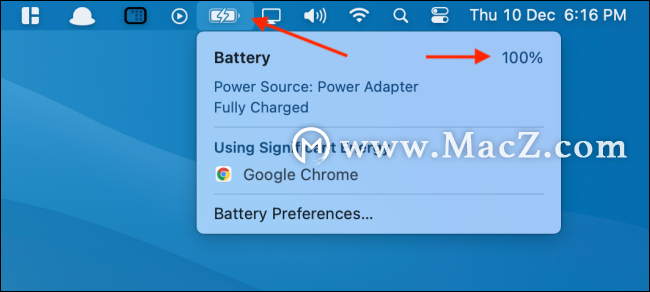
您可以轻松地在电池图标旁边添加电池百分比值。
单击菜单栏中的Apple图标,然后选择“系统偏好设置”选项。

在这里,转到“ Dock&Menu Bar”部分。
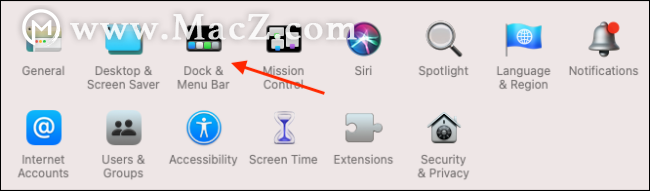
现在,从侧边栏中选择“电池”选项。在这里,单击“显示电池百分比”选项旁边的复选标记。

瞧,您现在将在菜单栏中的电池图标旁边看到电池百分比!
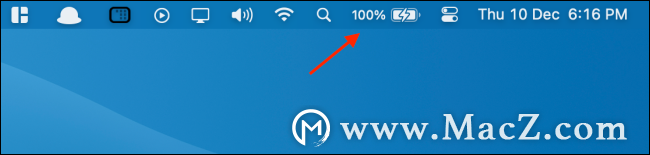
当您进入Dock&Menu Bar部分时,您还可以选中“在Control Center中显示”选项,以添加一个电池图标,其百分比位于Control Center的底部。
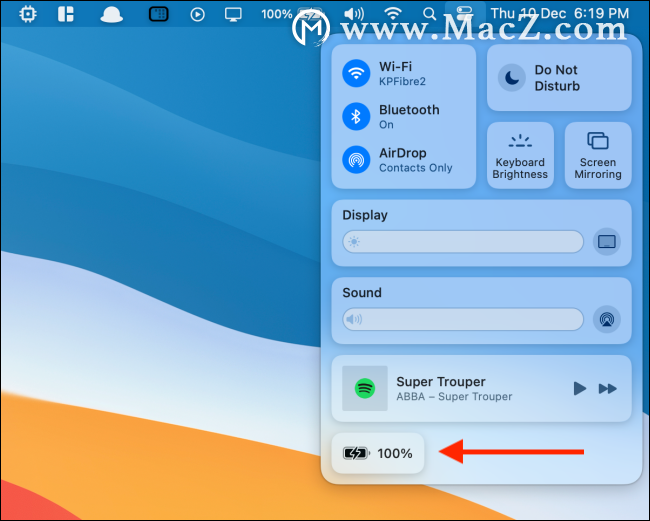
以上就是MacZ小编为您分享的“五分钟让你学会如何在MacBook上显示电池百分比!”,希望对你有所帮助,更多Mac使用技巧请关注MacZ更多技巧文章。

